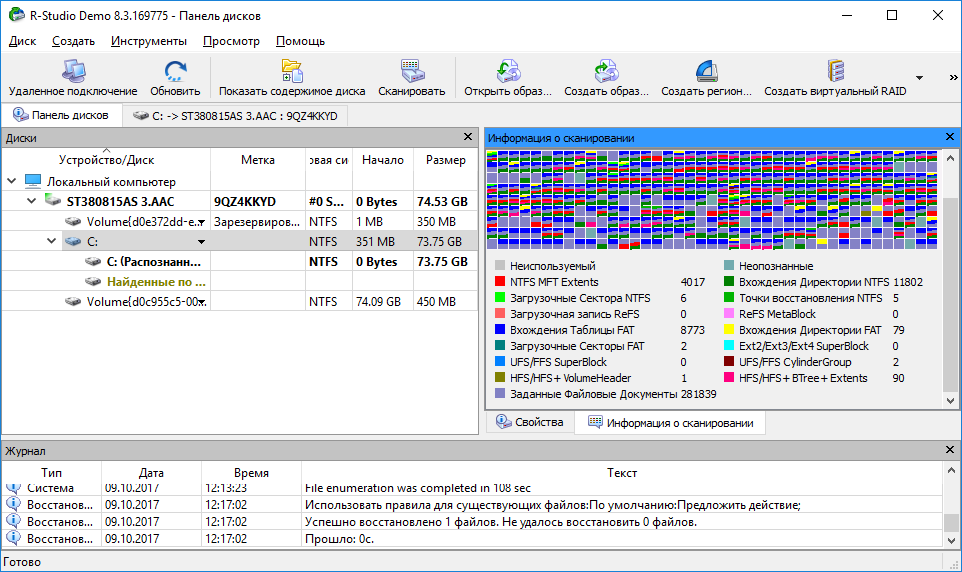Программы для форматирования жесткого диска на русском языке: 6 лучших инструментов для форматирования жесткого диска | Инструменты форматирования HDD
Содержание
Лучшие программы для восстановления жесткого диска
Обзоры (22)
Рейтинг
1
2
3
4
5
Всего голосов: 50. Рейтинг: 1.13 из 5
В этой подборке мы познакомимся с лучшими бесплатными и платными программами для диагностики состояния жесткого диска и восстановления обнаруженных ошибок. Все утилиты относятся к категории многофункциональных программ – они могут не только сканировать устройство на предмет ошибок, но и откорректировать их. Перед тем как восстановить винчестер с битыми секторами или исправить другие виды сбоев программы производят процесс диагностики. Все утилиты являются бесплатными.
Во время оценки каждой из утилит мы традиционно учитывали удобство интерфейса и набор доступных возможностей. Кроме этого, мы использовали такой критерий как «совместимость», чем выше в нем оценка, тем с большее количество устройств поддерживает рассмотренный софт.
С функциональными особенностями каждой программы можно ознакомиться в таблице.
| Диагностика (включая S.M.A.R.T.) | Корректировка ошибок | Система отправки оповещений | DOS-версия | Русский язык интерфейса | Тип лицензии | |
|---|---|---|---|---|---|---|
| Western Digital Data Lifeguard Diagnostic | Да | Да | Нет | Нет | Нет | Бесплатно |
| Victoria HDD | Да | Да | Нет | Да | Частично | Бесплатно |
| MHDD | Да | Да | Нет | Да | Нет | Бесплатно |
| HDD Low Level Format Tool | Да | Да | Нет | Нет | Нет | Бесплатно с ограничениями |
| HDD Regenerator | Да | Да | Да | Да | Да | Бесплатно с ограничениями |
| Acronis Disk Director | Да | Да | Нет | Нет | Да | Бесплатно с ограничениями |
Western Digital Data Lifeguard Diagnostic
- разделение отчета на физические и логические диски;
- несмотря на «фирменность», утилита совместима со всеми современными устройствами.

- нельзя экспортировать отчеты;
- нерусифицированный интерфейс.
Фирменная утилита от производителя устройств, в этот раз от Western Digital (WD). Утилита может выполнять SMART-анализ и показывать информацию об установленных устройствах. В программе от WD есть возможность линейного форматирования поверхности диска – она способна не только изменять сведения о пространстве в служебных разделах, но и шаг за шагом очищать информацию в каждом секторе диска. Обращаем внимание, что после завершения данного процесса все файлы будут утеряна.
Victoria HDD
- многофункциональность;
- возможно решение «сложных» проблем;
- встроенный менеджер файлов.

- давно не обновлялась;
- работа из-под DOS;
- специфический интерфейс с изобилием технических терминов;
- могут быть проблемы совместимости.
Название этой программы знакомо всем опытным системным администраторам, ведь в начале века она была фактически единственным универсальным инструментом для реанимирования жестких дисков. Victoria HDD может анализировать носители различными методами, выявлять показатель их «здоровья», восстанавливать проблемные сектора, определять скорость работы накопителя и управлять запоминающим устройством.
К сожалению, программа давно не обновлялась, поэтому при анализе современных носителей у нее могут возникнуть проблемы. Кроме этого, утилита не может работать в среде ОС Windows, ее нужно запускать из-под DOS-платформы.
MHDD
- низкоуровневый анализ;
- установка пароля на доступ к устройству;
- управление шумом шпинделя.

- возможные проблемы совместимости;
- специфический интерфейс.
Некогда «конкурент» Victoria HDD, обладающий весомым преимуществом – MHDD может запускаться из-под оболочки операционной системы Виндовс. Правда среди последней официально поддерживаемой версией значится Windows XP, для более новых модификаций платформы следует при запуске задать режим совместимости.
Функциональность MHDD на самом высоком уровне – программа способна вести низкоуровневую диагностику, обнаруживать физические повреждения поверхности диска, исправлять ошибки нулевых секторов, добавлять пароль на доступ к устройству. Все действия утилиты логируются.
HDD Low Level Format Tool
- возможно управление размером тома;
- лояльное ограничение в бесплатной версии.

- всего один метод восстановления;
- высокая стоимость лицензии для юридических лиц.
Специализация данной утилиты – низкоуровневая очистка информации на диске. Она пригодится при повреждении данных в служебном разделе накопителя, а также в случае, если вы хотите удалить информацию с диска таким образом, чтобы ее нельзя было восстановить даже с применением специализированных инструментов. Программа поддерживает все распространенные типы устройств и современные протоколы связи.
Free-версия HDD Low Level Format Tool включает единственное ограничение – скорость обработки информации лимитирована 50 Мегабайтами в секунду. Цена полной версии составляет чуть более 3 долларов для частных пользователей и 27 долларов для коммерческих организаций.
HDD Regenerator
- передовые алгоритмы восстановления;
- отличная функциональность;
- онлайн-мониторинг.

- цена лицензии.
«Тяжелая артиллерия», способная выручить в тот момент, когда другие утилиты не нашли сбои. В программе применяются собственные алгоритмы анализа и восстановления, которые в некоторых случаях позволяют реанимировать носитель без очистки данных. Функционал утилиты также на высоком уровне – отображение сведений об установленном оборудовании, контроль температуры устройства и мониторинг ошибок в онлайн-режиме.
Бесплатная версия HDD Regenerator позволяет лишь диагностировать ошибки, для их исправления нужно приобрести полную версию, цена которой составляет практически 100 долларов.
Acronis Disk Director
- хорошая функциональность;
- администрирование нескольких ОС;
- менеджер томов;
- конвертация разделов MBR в GPT и обратно.

- существенное ограничение в Free-версии.
Довольно известная программа для восстановления жестких дисков с интерфейсом на русском языке, ее разработчиком является признанный специалист в области работы с запоминающими устройствами – компания Acronis. Утилита позволяет выполнять диагностику, низкоуровневое форматирование, восстанавливать поврежденные тома и даже администрировать загрузочную область (например, управлять несколькими установленными операционными системами на диске).
Без покупки лицензии вы не сможете обрабатывать данные объемом более 100 Мегабайт. Стоимость лицензии зависит от региона пребывания и начинается от отметки в 30 долларов США.
Для исправления ошибок посоветуем Western Digital Data Lifeguard Diagnostic. Как и HDD Low Level Format Tool, программа может форматировать носитель на низком уровне, однако при этом остается абсолютно бесплатной без всяких условных ограничений. Если же вы столкнулись с непредвиденной ситуацией и вам нужно восстановить винчестер и при этом сохранить информацию, взгляните в сторону полной версии HDD Regenerator. Также рекомендуем почитать нашу подборку: Программы для диагностики HDD.
Если же вы столкнулись с непредвиденной ситуацией и вам нужно восстановить винчестер и при этом сохранить информацию, взгляните в сторону полной версии HDD Regenerator. Также рекомендуем почитать нашу подборку: Программы для диагностики HDD.
Программа для работы с жесткими дисками Windows 10: описание топ-12 утилит
Незаменимой частью компьютера является жесткий диск или твердотельный накопитель. Он хранит пользовательские данные и приложения. Именно из-за проблем, связанных с HDD (SSD), ПК чаще всего выходит из строя. Чтобы этого не произошло, нужна программа для работы с жесткими дисками на операционной системе Windows 10. Подобный софт предотвращает возникновение неполадок путем предварительной разбивки на отсеки, а также при помощи встроенных средств диагностики.
СОДЕРЖАНИЕ СТАТЬИ:
HP USB Disk Storage Format Tool
Несмотря на то, что эта утилита лишена перевода на русский язык, разобраться в ее возможностях ни для кого не составит труда. После установки и запуска перед пользователем всплывает небольшое окно, где предлагается выбрать диск, с которым в дальнейшем будет осуществляться работа.
На заметку. В HP USB Disk Storage Format Tool можно выбрать не только встроенный накопитель, но и USB-флешку.
Среди доступных действий по управлению HDD представлены варианты сжатия, сканирования и форматирования накопителя. Если жесткий диск работает некорректно, то следует отметить галочкой пункт «Correct errors» и нажать на кнопку «Check Disk». Далее запустится процесс анализа и устранения ошибок.
Victoria HDD
Намного более сложный инструмент с точки зрения функционала, также лишенный русского языка. При работе с Victoria HDD знание английского уже становится обязательным. Во вкладке «Tests» выполняется проверка жесткого диска на его общее состояние и наличие ошибок. По итогам проверки на информативной схеме отображаются поврежденные места накопителя, а в нижней части экрана высвечиваются логи проделанной работы.
Во вкладке «Standard» показана общая информация о диске, ну, а вкладка «Smart» позволяет переназначить сектора HDD. Если вы слабо разбираетесь в компьютерной технике или не обладаете достаточным уровнем знаний английского языка, от приложения Victoria лучше отказаться в пользу других программ из подборки.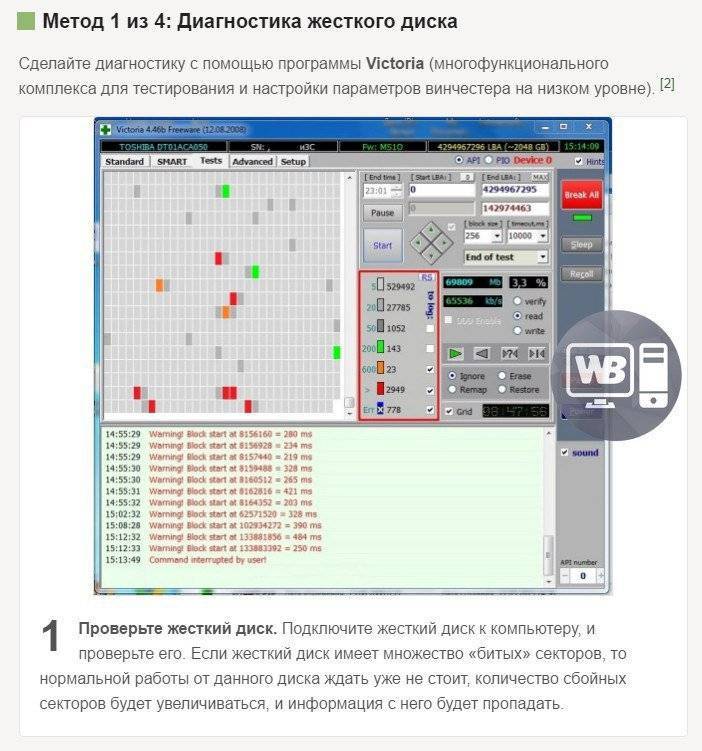
AOMEI Partition Assistant Pro
Утилита, которая позиционирует себя в качестве профессионального ассистента по работе с дисками, действительно оправдывает название. В отличие от ранее рассмотренных программ, в AOMEI Partition Assistant Pro есть русский язык, значительно упрощающий процесс взаимодействия.
Все меню приложения разбито на вкладки:
- «Система»;
- «Диск»;
- «Раздел»;
- «Мастер»;
- «Параметры»;
- «Справка».
В первых двух приводится информация относительно версии ПО и характеристик накопителя, а следующие три необходимы для управления диском. Есть функция разбивки на разделы, проверки на ошибки и форматирования HDD (SSD). При возникновении вопросов рекомендуется открыть пункт «Справка», а новичкам лучше предварительно изучить «Учебник», вшитый в AOMEI Partition Assistant Pro.
AOMEI Partition Assistant Standard Edition
Упрощенная версия инструмента для управления накопителями, которая отличается от ранее рассмотренной программы урезанным функционалом. Впрочем, опции вроде проверки HDD, форматирования и разбивки доступны даже здесь. Даже при том, что приложение располагает встроенным учебником, обращение к нему не является обязательным. Благодаря локализации пользователь с легкостью найдет необходимый пункт меню и осуществит задуманное действие.
Впрочем, опции вроде проверки HDD, форматирования и разбивки доступны даже здесь. Даже при том, что приложение располагает встроенным учебником, обращение к нему не является обязательным. Благодаря локализации пользователь с легкостью найдет необходимый пункт меню и осуществит задуманное действие.
HDD Raw Copy Tool
Возвращаемся к более простым утилитам, среди которых выделяется HDD Raw Copy Tool. Основная задача программы – копирование информации с одного накопителя на другой. Клонированию поддаются как мультимедийные файлы, так и документы со скрытыми атрибутами.
Прежде чем использовать приложение, нужно убедиться, что накопитель соответствует одному из следующих интерфейсов: SATA, IDE, SCSI, SAS, USB и FIREWIRE. Если диск соответствует обозначенным стандартам, то можно смело переходить к копированию данных. Остальные функции в HDD Raw Copy Tool не предусмотрены. Разве что стоит отметить возможность восстановления утраченных файлов в связи с выходом жесткого диска из строя.
Acronis Disk Director
Достойная программа на русском языке, в некотором смысле представляющая собой копию AOMEI Partition Assistant Pro. Однако, не факт, что именно продукт AOMEI стал первооткрывателем в своей категории. Acronis Disk Director предлагает схожий набор функций восстановления и дефрагментации HDD.
Особого внимания заслуживает детально проработанный интерфейс, не оставляющий ни единого вопроса у пользователя. Меню выглядит понятным, так как информация о дисках изначально выводится на главный экран, а операции выполняются через вкладку «Действия».
MiniTool Partition Wizard
Еще одно приложение, которое можно поставить в один ряд с разработкой AOMEI. В MiniTool Partition Wizard представлены функции объединения и разделения дисков, а также масса других полезных опций. Интерфейс выполнен на русском языке, а взаимодействие с накопителями осуществляется через специальные вкладки.
На главном экране приложения показано общее состояние HDD с точки зрения свободного места. В левой части экрана отображается список доступных действий. Здесь находятся не только кнопки для копирования файлов или дефрагментации диска, но и панели запуска всевозможных проверок. При должном отношении к накопителю у пользователя никогда не возникнет проблем с жестким диском, а MiniTool Partition Wizard станет отличным помощником для выявления ошибок на первоначальной стадии.
В левой части экрана отображается список доступных действий. Здесь находятся не только кнопки для копирования файлов или дефрагментации диска, но и панели запуска всевозможных проверок. При должном отношении к накопителю у пользователя никогда не возникнет проблем с жестким диском, а MiniTool Partition Wizard станет отличным помощником для выявления ошибок на первоначальной стадии.
HDD Low Level Format Tool
Простой инструмент для форматирования жесткого диска и определения сбоев в его работе. HDD Low Level Format Tool умело справляется с последствиями воздействия вредоносного ПО, а также полностью удаляет информацию, что наверняка пригодится тем, кто решил распрощаться со старым накопителем.
Приложение обладает поддержкой большинства интерфейсов, а меню утилиты состоит из вкладки с информацией о диске и панелью инструментов. Поэтому даже при отсутствии русского языка HDD Low Level Format Tool выглядит понятной программой.
EaseUS Partition Master
Теперь о более сложном инструменте. Если вы ищите русскоязычную программу для работы с дисками, то можно смело обойтись EaseUS Partition Master. С точки зрения функциональности она не имеет преимуществ по сравнению с MiniTool Partition Wizard и Acronis Disk Director, однако все равно является востребованной за счет дотошно проработанного меню и возможности единовременного копирования всех разделов накопителя.
Если вы ищите русскоязычную программу для работы с дисками, то можно смело обойтись EaseUS Partition Master. С точки зрения функциональности она не имеет преимуществ по сравнению с MiniTool Partition Wizard и Acronis Disk Director, однако все равно является востребованной за счет дотошно проработанного меню и возможности единовременного копирования всех разделов накопителя.
Eassos PartitionGuru
Простое оформление программы идет ей одновременно как в плюс, так и в минус. С одной стороны, интерфейс Eassos PartitionGuru позволяет в кратчайшие сроки разобраться с функционалом приложения, с другой – утилита выглядит устаревшей на фоне предложений конкурентов.
Важно. Программа обладает интересной функцией создания виртуального RAID-массива, чем не могут похвастать другие похожие приложения.
Главная цель, ради которой пользователи устанавливают Eassos PartitionGuru на компьютер, – продвинутый редактор секторов. Он позволяет быстро получить доступ к нужному разделу и просканировать его на наличие ошибок.
Macrorit Disk Partition Expert
Очередная утилита, справедливо относящаяся к списку программ вроде EaseUS Partition Master, AOMEI Partition Assistant и Acronis Disk Director. Сходства касаются как оформления меню, так и списка доступных функций. И в этом случае на первый план выходит наличие русского языка, чем, к сожалению, Macrorit Disk Partition Expert похвастать не может. Приходится ограничиваться англоязычным интерфейсом. Зато распространяется софт совершенно бесплатно.
WonderShare Disk Manager
Последняя программа в списке не является последней по части функциональности и удобства. WonderShare Disk Manager – хороший инструмент, позволяющий выполнить глубокое сканирование накопителя, а затем в течение нескольких минут исправить любые сбои, вызванные неосторожностью пользователя или вмешательством вирусов.
Функции вроде дефрагментации и объединения томов HDD представлены без обязательной очистки. Следовательно, в процессе выполнения операции владелец компьютера не потеряет ни один килобайт информации.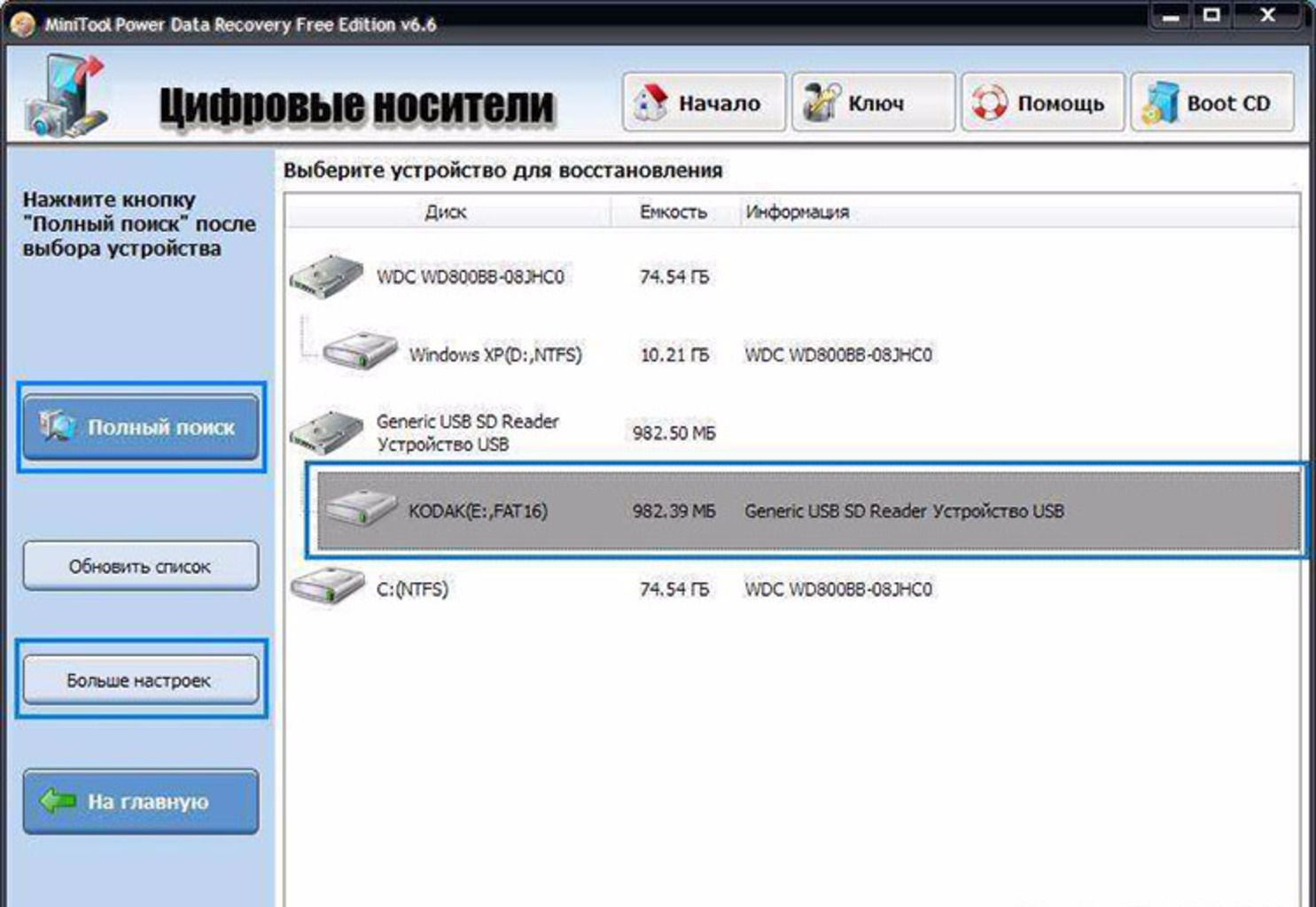 Но, учитывая наличие только англоязычного интерфейса, каждое действие нужно обдумывать. В противном случае возникнет риск потери данных из-за случайного нажатия кнопки «Форматировать» вместо «Сканировать».
Но, учитывая наличие только англоязычного интерфейса, каждое действие нужно обдумывать. В противном случае возникнет риск потери данных из-за случайного нажатия кнопки «Форматировать» вместо «Сканировать».
4 Лучшие средства низкоуровневого форматирования жесткого диска (HDD)
Форматирование жесткого диска необходимо, если вы хотите исправить какие-либо проблемы с ним, очистить сохраненные данные или установить новый жесткий диск. Из всех возможных вариантов низкоуровневый формат обеспечивает готовность вашего жесткого диска к использованию.
Давайте рассмотрим все подробности о лучших инструментах низкоуровневого форматирования жестких дисков . Мы рассмотрим эффективный инструмент для восстановления данных после неполного низкоуровневого форматирования, то есть Wondershare Recoverit. Начиная с того, что низкоуровневый формат?
Начиная с того, что низкоуровневый формат?
В этой статье
01 Что такое низкоуровневый формат?
02 Top 4 Средства низкоуровневого форматирования жесткого диска (HDD)
03 Как восстановить данные после неполного низкоуровневого форматирования?
04 Часто задаваемые вопросы
Часть 1. Что такое низкоуровневый формат?
На жестком диске выполняется низкоуровневое форматирование для создания реальных секторов, дорожек, цилиндров и управляющих структур для чтения/записи данных накопителя. Также называемое физическим форматированием, оно стирает все данные с жесткого диска. Ожидается, что низкоуровневое форматирование любого жесткого диска гарантирует невозможность восстановления данных даже с помощью специального программного обеспечения для восстановления. Он перезаписывает дорожку на новую позицию и устраняет ошибки жесткого диска.
Pros
Устраняет ошибки жесткого диска из-за теплового расширения дисков MFM с годами. Он перезаписывает дорожку в новом положении по направлению движения шагового двигателя.
Он перезаписывает дорожку в новом положении по направлению движения шагового двигателя.
Снижает вероятность попадания вирусных файлов в определенный сектор диска.
Является постоянной основой диска и комплектуется на заводе.
Это идеальный тип форматирования для начинающих, профессионалов, поставщиков услуг хранения, производителей устройств хранения и т. д.
Минусы
Выполнение низкоуровневого форматирования может занять много времени.
Требуются профессиональные сторонние инструменты низкоуровневого форматирования.
Может привести к физическому повреждению жесткого диска, если на нем есть поврежденные сектора.
Часть 2. Первые 4 средства низкоуровневого форматирования жесткого диска (HDD)
Подробно изучив низкоуровневое форматирование , вы можете почувствовать необходимость выполнить его на своем жестком диске. Итак, ниже представлен подробный список топ-4 Средства низкоуровневого форматирования жесткого диска.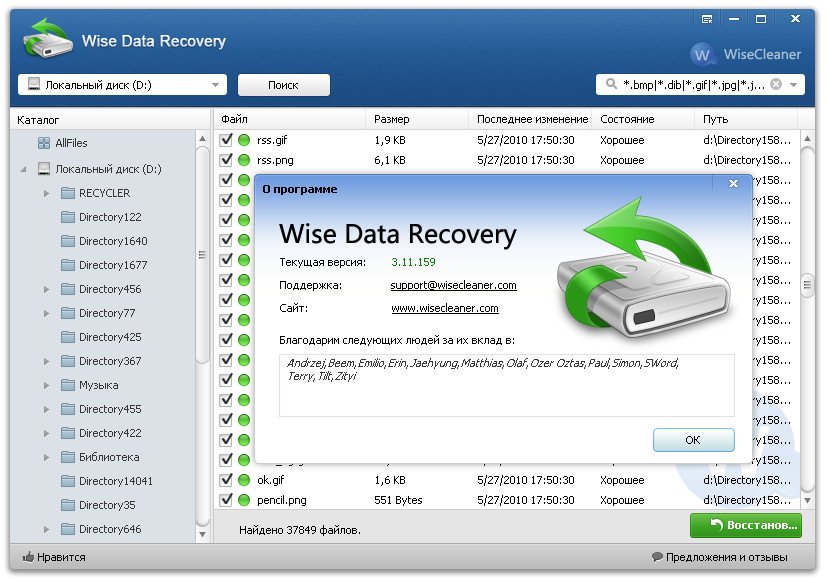
Подсказка: Прежде всего, важно отметить, что низкоуровневое форматирование удалит все разделы вашего диска, а также любые файлы, каталоги и другие данные. Следовательно, настоятельно рекомендуется сохранить резервную копию данных жесткого диска, прежде чем переходить к низкоуровневому форматированию, чтобы исключить любые ситуации постоянной потери данных. Это связано с тем, что после полного низкоуровневого форматирования на вашем жестком диске профессиональным инструментам восстановления данных становится трудно восстановить потерянные данные.
1. HDD LLF от HDDGURU
| Поддерживаемая операционная система | MS Windows XP, Vista, 7, 8, Server 2003, 2008, 2008R2 и т. д. |
| Пользовательский интерфейс | S-ATA (SATA), IDE (E-IDE), SCSI, SAS, USB, FIREWIRE и т. д. |
Что такое HDD LLF от HDDGURU?
Повторно инициализирует HDD до заводских настроек. HDD LLF от HDDGURU очищает все разделы и полностью стирает все сохраненные данные. Он следует за процессом заполнения нулями жесткого диска и гарантирует, что данные не могут быть восстановлены. Он стирает всю поверхность диска, и перед форматированием рекомендуется создать резервную копию жесткого диска.
HDD LLF от HDDGURU очищает все разделы и полностью стирает все сохраненные данные. Он следует за процессом заполнения нулями жесткого диска и гарантирует, что данные не могут быть восстановлены. Он стирает всю поверхность диска, и перед форматированием рекомендуется создать резервную копию жесткого диска.
Действия по использованию HDD LLF от HDDGURU:
Шаг 1. Загрузка и установка HDD LLF от HDDGURU
- Загрузите и установите его в своей системе.
- Подключите HDD и запустите программу HDD LLF.
Шаг 2. Выбор диска
- Выберите нужный диск и нажмите «Продолжить».
- Нажмите «Да», чтобы продолжить.
Шаг 3. Начало форматирования
- Перейдите на вкладку низкоуровневого форматирования.
- Выберите «Форматировать это устройство».
- Запустите процесс форматирования.
Pros
Это простой в использовании инструмент.
Он может использоваться новичками и может заполнить формат всего за три шага.
Минусы
Не хватает дополнительных функций.
2. ДИСКОВАЯ ЧАСТЬ
| Поддерживаемая операционная система | Windows 2000, Windows 7, 8, 8.1 и т. д. |
| Пользовательский интерфейс | Графический интерфейс DiskPart |
Что такое DISKPART?
Это встроенная командная строка в различных системах Windows. DISKPART выполняет низкоуровневое форматирование без необходимости загрузки сторонних инструментов. Кроме того, его можно использовать для управления разделами жесткого диска, разделами USB-накопителей и т. д.
Шаги для использования:
Шаг 1. Запуск DISKPART
- Запуск командной строки.
- Запустите его в режиме администрирования.
- Введите «diskpart» в окне и нажмите «Enter».
Шаг 2. Выбор диска
- Введите в командной строке «list disk» и нажмите «Enter».

- Определите диск.
- Выберите диск и введите «Выбрать диск *», где * — номер диска.
Шаг 3. Форматирование жесткого диска
- Введите «очистить все»
- Процесс может занять несколько минут.
Pros
Это встроенная утилита Windows.
Он предлагает специальные команды для создания разделов и форматирования жесткого диска.
Минусы
Это сложный процесс.
3. Intel Memory and Storage Tool
| Поддерживаемая операционная система | SSD-накопители Intel Optane, устройства памяти Intel Optane и т. д. |
| Пользовательский интерфейс | Графический интерфейс Intel Mas |
Что такое Intel Memory and Storage Tool?
Это специальный инструмент управления приводом, который может выполнять сквозные функции привода. Он может предоставлять атрибуты SMART для твердотельных накопителей Intel, выполнять процессы безопасного стирания, выполнять полное диагностическое сканирование, выполнять обновления встроенного ПО, просматривать текущую информацию о диске и т. д. и инструмент хранения
Он может предоставлять атрибуты SMART для твердотельных накопителей Intel, выполнять процессы безопасного стирания, выполнять полное диагностическое сканирование, выполнять обновления встроенного ПО, просматривать текущую информацию о диске и т. д. и инструмент хранения
- Загрузите и установите Intel Memory and Storage Tool в своей системе.
- Запустите утилиту и выберите диск для форматирования.
Шаг 2. Выбор параметра стирания
- Выберите параметр «Безопасное стирание».
- Выберите опцию «Стереть».
- Выберите «Да» в предупреждающем сообщении.
- Дождитесь полного удаления сообщения.
Плюсы
Без проблем работает с устройствами SATA, работающими в Windows 7.
Совместим с устройствами NVMe, работающими в разных операционных системах.
Минусы
Он имеет подробные предварительные условия и, следовательно, не подходит для начинающих.
4. Лоувел
| Поддерживаемая операционная система | от Windows XP до Windows 10 |
| Пользовательский интерфейс | .NET 2.0 |
Что такое Lowvel?
Lowvel Это популярный инструмент низкоуровневого форматирования HDD, успешно выполняющий обнуление накопителя. Он перезаписывает данные, хранящиеся на жестком диске, и помогает безвозвратно стереть данные. Lowvel — идеальный инструмент, если вы хотите продать жесткий диск, повысить производительность записи на жесткий диск и т. д.
Шаги по использованию Lowvel:
Шаг 1. Загрузка и установка Lowvel
- Скачать Lowvel.
- Установите Lowvel в вашей системе.
Шаг 2. Выбор диска и форматирование
- Выберите диск, который требуется стереть.
- Нажмите кнопку «Старт».
- Начнется процесс форматирования.

Pros
Это бесплатный инструмент.
Может безвозвратно удалить данные.
Минусы
Отличительных особенностей нет.
Часть 3. Как восстановить данные после неполного низкоуровневого форматирования?
После прохождения четырех основных инструментов низкоуровневого форматирования жестких дисков , новичкам будет легко подготовить свой жесткий диск к использованию. Однако нельзя игнорировать случаи неполного низкоуровневого форматирования HDD. Ваша система может выключиться во время низкоуровневого форматирования или может столкнуться с прерываниями, приводящими к незавершенному низкоуровневому форматированию. Это приводит к потере данных, что совсем не желательно. Вам не нужно беспокоиться о своем жестком диске, когда вы можете использовать Wondershare Recoverit для восстановления данных.
Wondershare Recoverit для восстановления данных после неполного низкоуровневого форматирования жесткого диска
Попробуйте бесплатно Попробуйте бесплатно
5 481 435 человек скачали его.
Более 35 патентов на восстановление данных для высококачественного восстановления данных с повышенной вероятностью успеха.
Поддерживает более 2000 устройств хранения, включая жесткие диски, ПК, Mac, SD, USB, цифровые камеры, съемные устройства и т. д.
Поддерживает более 1000 типов файлов, таких как документы, фотографии, видео, аудио, архивы и т. д., а также форматы файлов, такие как NTFS, FAT, APF, HFS+ и т. д.
Предлагает комплексное решение для различных сценариев потери данных, таких как восстановление после форматирования, восстановление удаленных файлов, восстановление разделов и т. д.
Инструкции по использованию Wondershare Recoverit
После знакомства с Wondershare Recoverit мы перейдем к тому, как его использовать. Этот эффективный инструмент для восстановления данных после неполного низкоуровневого форматирования легко использовать следующими способами:
Шаг 1. Запустите Recoverit в Windows
- Начните с загрузки и запуска приложения Recoverit в вашей системе Windows.

Шаг 2. Выберите местоположение
- Следующим шагом является выбор диска, который был отформатирован с помощью CMD.
- После этого нажмите «Старт», чтобы перейти к процессу сканирования.
Шаг 3. Сканирование местоположения
- Recoverit демонстрирует результаты сканирования в режиме реального времени в течение нескольких минут только в зависимости от объема данных.
- На этом этапе легко определить файлы, выполнить поиск файлов по ключевым словам и приостановить или остановить сканирование.
Шаг 4. Предварительный просмотр файлов
- Файл данных легко просмотреть, щелкнув файл и нажав кнопку «Предварительный просмотр».
- Легко увеличивать и уменьшать масштаб, просматривать фото в полноэкранном режиме, поворачивать его и т. д.
Шаг 5. Восстановление файлов
- Легко нажать кнопку «Восстановить» после предварительного просмотра выбранного файла.

- Вам будет предложено выбрать местоположение файла для восстановления, которое не должно совпадать с местом, где были потеряны данные.
Заключение
Таким образом, нашим читателям будет легко выбрать любой из четырех лучших инструментов низкоуровневого форматирования HDD , упомянутых выше. Подробные инструкции по использованию HDD LLF By HDDGURU, DISKPART, Intel Memory and Storage Tool и Lowvel упрощают независимое низкоуровневое форматирование жесткого диска. Восстановить данные после неполного низкоуровневого форматирования можно с помощью Wondershare Recoverit.
Скачать бесплатно
Для Windows XP/Vista/7/8/10/11
Скачать бесплатно
Для macOS X 10.10 — macOS 13
Часто задаваемые вопросы
9000 2 Подробно ознакомившись с четырьмя лучшими жесткими дисками low -level формат инструментов, у вас могут возникнуть вопросы. Итак, ниже приведены наиболее часто задаваемые вопросы, связанные с тем же, чтобы предложить надежную и быструю помощь нашим читателям:
Итак, ниже приведены наиболее часто задаваемые вопросы, связанные с тем же, чтобы предложить надежную и быструю помощь нашим читателям:
Как выполнить низкоуровневое форматирование жесткого диска?
Легко выполнить низкоуровневое форматирование жесткого диска с помощью различных инструментов. Некоторые лучшие инструменты для этого: HDD LLF от HDDGURU, DISKPART, Intel Memory and Storage Tool и Lowvel.
Что делает инструмент низкоуровневого форматирования жесткого диска?
Специальный инструмент низкоуровневого форматирования жесткого диска удаляет данные, таблицу разделов, форматы файлов, идентификацию идентификатора, ДАННЫЕ района, загрузочные сектора и т.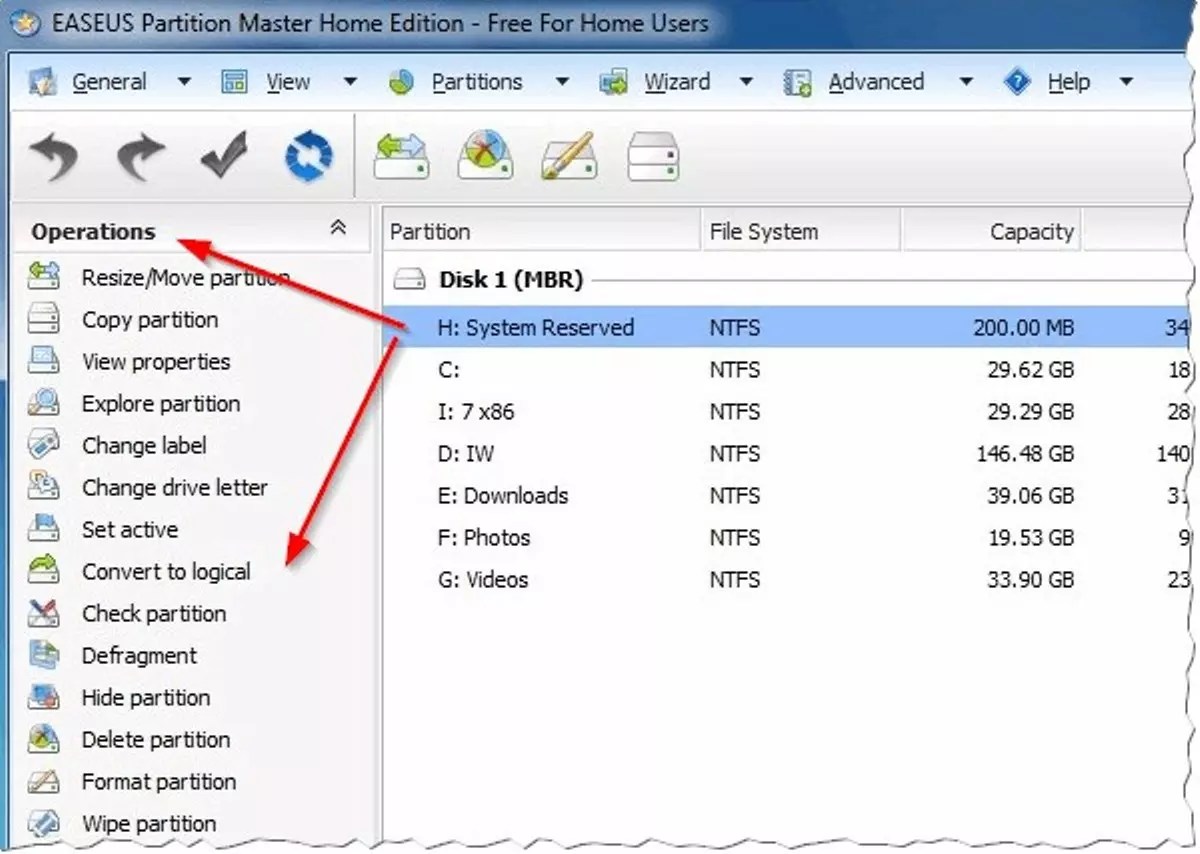 д. Таким образом, эти инструменты упрощают использование жесткого диска для хранения данных эффективно.
д. Таким образом, эти инструменты упрощают использование жесткого диска для хранения данных эффективно.
Легко ли восстановить данные после неполного низкоуровневого форматирования?
Данные легко восстановить после неполного низкоуровневого форматирования с помощью Wondershare Recoverit. Он может восстанавливать данные с более чем 2000 устройств хранения и имеет более 35 патентов на восстановление данных.
Может ли низкоуровневое форматирование исправить ваш жесткий диск?
Невозможно исправить поврежденные сектора на жестком диске с помощью низкоуровневого форматирования. Можно стирать только данные в разных форматах файлов.
Безопасно ли низкоуровневое форматирование жесткого диска?
Да, низкоуровневое форматирование безопасно для жесткого диска. Однако HDD с битыми секторами начинает создавать проблемы при низкоуровневом форматировании.
Paragon Hard Disk Manager для Windows
Hard Disk Manager для Windows Четыре инструмента, один пользовательский интерфейс!0110
«Это был крайний случай – в будущем это будет мой первый звонок.
Меня обнадежили подробные сведения о процессе сканирования и исправления Paragon, так что независимо от того, сколько времени это заняло, я был уверен, что проблема решается и продвигается.
На самом деле поиск и исправление целых блоков ошибок и отдельных повреждений файлов заняло не более 15 минут».
Питер Лич, 2022 г.
«Приложение помогает пользователям пройти этапы создания резервных копий с помощью мастера. Он поддерживает создание резервных копий системного раздела, выбор дисков или разделов, типов файлов или файлов и папок. Резервные копии можно хранить на внешних устройствах, локальных томах, общих сетевых ресурсах или записывать на оптические носители. Инструмент резервного копирования поддерживает несколько дополнительных функций; для этого вам нужно включить дополнительные настройки, а затем изменить уровень сжатия, ограничения на размер файла резервной копии и защиту паролем».
Он поддерживает создание резервных копий системного раздела, выбор дисков или разделов, типов файлов или файлов и папок. Резервные копии можно хранить на внешних устройствах, локальных томах, общих сетевых ресурсах или записывать на оптические носители. Инструмент резервного копирования поддерживает несколько дополнительных функций; для этого вам нужно включить дополнительные настройки, а затем изменить уровень сжатия, ограничения на размер файла резервной копии и защиту паролем».
Ghacks, 2017
«Год за годом Paragon Hard Disk Manager получает награду «Выбор редакции» как лучшая доступная утилита для управления дисками, и год за годом приложение становится все лучше».
PC Magazine
«Способность Paragon работать со всеми наиболее распространенными операционными системами и конфигурациями дисков также делает Paragon Hard Disk Manager (HDM) большим победителем в категории лучшего программного обеспечения для обработки изображений. HDM позиционирует себя не только для удовлетворения ваших потребностей в области изображений сегодня, но и для решения проблем с резервным копированием, восстановлением и миграцией на долгие годы».
Обзоры TopTen
Вердикт: «Всегда выполняю свою работу с минимальным беспокойством и суетой, в то время как конкурирующие программы иногда оставляли меня с недоступными данными и учащенным сердцебиением».
PCMAG.COM
«ЛЕГКО! Работал отлично!
Пользовательский интерфейс был интуитивно понятным и простым в использовании. Всего за несколько кликов мышки процесс пошел!»
Пользователь Amazon
«Paragon Hard Disk Manager 16 предоставляет набор надежных и эффективных инструментов для работы с жесткими дисками, большинство из которых основано на полезных мастерах, поэтому они чрезвычайно просты в использовании. Если вам нужен надежный пакет «все в одном», наполненный бизнес-ориентированными дополнениями, то его определенно стоит попробовать. Универсальный, универсальный Paragon Hard Disk Manager 16 с набором эффективных и надежных функций».
TechWorld IDG, 2018
«Paragon Hard Disk Manager 16 упрощает защиту ваших данных. Я был поражен функциональностью программы, когда использовал ее».
Я был поражен функциональностью программы, когда использовал ее».
Provide Coalition, 2017
Инструменты для опытных пользователей
Опытные пользователи могут создавать более сложные сценарии на основе предоставленного набора инструментов. Определите конкретную стратегию резервного копирования, перенесите систему и данные, выполните безопасную очистку диска и создайте подробные отчеты.
Организованное и оптимизированное хранилище
Функциональность секционирования нового поколения обеспечивает оптимальное использование хранилища. На вашем внутреннем диске заканчивается свободное место на диске? Эта дилемма часто возникает, когда у вас есть несколько разделов для разных систем и типов данных. С помощью Hard Disk Manager вы можете изменять размер разделов на лету, чтобы максимизировать доступную емкость хранилища. Благодаря недавно добавленным функциям вы также можете восстанавливать и объединять разделы, редактировать и просматривать сектора во встроенном шестнадцатеричном редакторе, преобразовывать разделы в первичные и логические. Легко выполняйте поверхностный тест для выявления поврежденных секторов разделов.
Легко выполняйте поверхностный тест для выявления поврежденных секторов разделов.
Оперативная передача ваших систем и данных
Хотите заменить старый жесткий диск на новый твердотельный накопитель? С помощью Hard Disk Manager вы просто выбираете, где хотите разместить Windows, и клонируете свой диск. Продолжайте работать с вашей системой во время перемещения Windows. Никаких ручных операций или перезагрузок не требуется — просто переключитесь, когда все будет готово. Новая функция копирования диска создает точную несжатую копию жесткого диска вашей системы на другом диске.
Мастер создания носителей для восстановления Paragon
Hard Disk Manager поставляется с полноценным средством создания носителей для восстановления Paragon для исправления проблем с загрузкой, вызванных логическими ошибками, аппаратными неисправностями или сбоями. Если система повреждена или скомпрометирована — в том числе по причинам вредоносных программ или программ-вымогателей — вы можете быстро восстановить полную работоспособность системы и приложений с минимальной потерей данных.